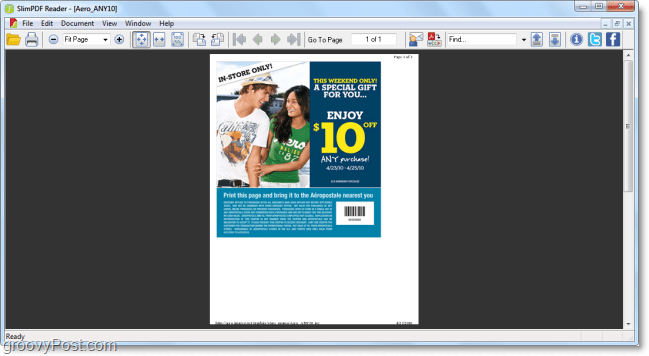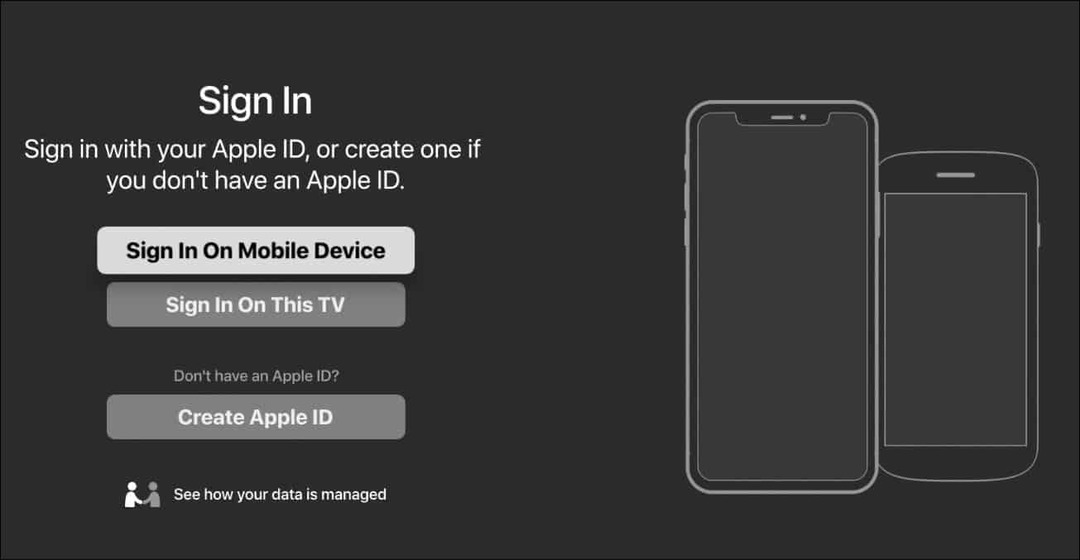إن إضافة بصمات الأصابع متعددة اللمس لإلغاء قفل جهاز iPhone أو iPad أمر سهل ومريح وأكثر أمانًا من رمز المرور المعتاد. هيريس كيفية القيام بذلك.
مؤخرا قمت بالترقية إلى آيفون 6 بلس يعمل بنظام iOS 8. واحدة من الميزات الجديدة المفضلة لدي هي Touch ID التي تسمح لي بإلغاء قفل هاتفي باستخدام بصمة أصابتي مقابل. رمز مرور نموذجي. ما عليك سوى وضع إصبعك فوق زر الصفحة الرئيسية ويتم إلغاء قفل الهاتف بناءً على بصمة إصبعك. نظرًا لأنه يمكنك إضافة أكثر من إصبع واحد ، فهي مريحة للغاية وآمنة وسهلة الإعداد. إليك كيفية تكوينه على iPhone أو iPad.
Touch ID لجهاز iPhone
اضغط على الإعدادات ، المس معرف ورمز المرور
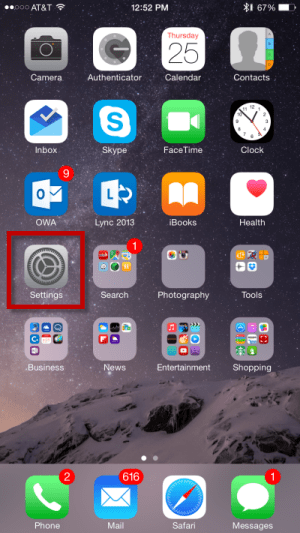
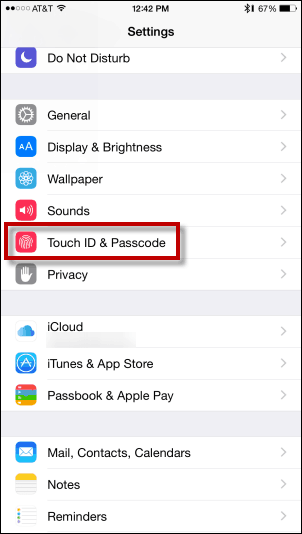
نظرًا لأنك تعبث بإعدادات الأمان لجهازك ، فإن Apple تريد التأكد من هويتك - لذا أدخل رمز المرور الخاص بك عند مطالبتك بذلك.
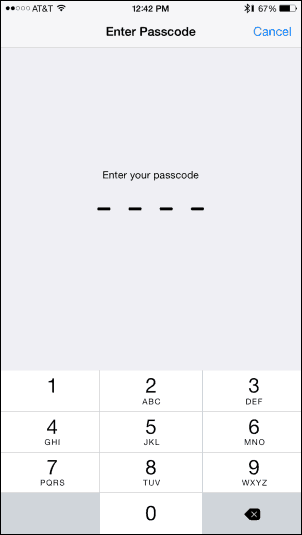
انقر فوق إضافة بصمة إصبع.
ملحوظة: بعد استخدام iPhone 6 Plus لبضعة أيام ، وجدت إصبع السبابة الخاص بي وبصمي الإبهام هما الأكثر سهولة في التسجيل. أضافت زوجتي أحد أصابعها أيضًا لسهولة الوصول إلى جهاز iPad.
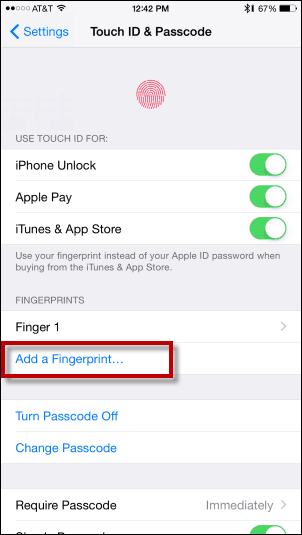
سيطالبك الهاتف بوضع إصبعك على زر الصفحة الرئيسية عدة مرات.
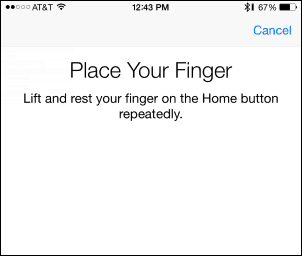
بعد وضع إصبعك على زر الصفحة الرئيسية عدة مرات ، سيلتقط جهاز iPhone / iPad جميع جوانب بصمة إصبعك. يتم عرض التقدم من خلال ملء بصمة إصبع على الشاشة. اتبع التعليمات حتى اكتمال الفحص الكامل.
ملحوظة: على الرغم من أن الجهاز سيطالبك برفع إصبعك ، في كل مرة تتم قراءة طباعتك ، سيهتز جهاز iPhone الخاص بك. ارفع إصبعك وضعه مرة أخرى عند مطالبتك بذلك.
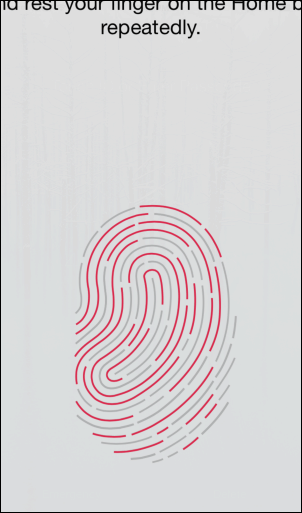
عند الانتهاء ، سيتم إدراج بصمة الإصبع الجديدة على أنها Finger 1 ، Finger 2 ، إلخ ...
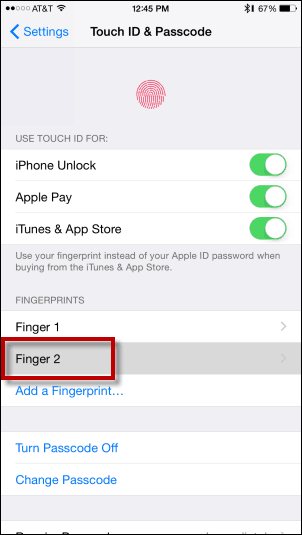
إذا كنت ترغب في إزالة بصمة الإصبع ، فمررها ببساطة لليسار وانقر فوق حذف.
هناك ميزة جانبية لطيفة تتمثل في إلغاء قفل جهاز iOS الخاص بك باستخدام Touch ID وهو أنه لم يعد بإمكان أطفالك التجسس عليك أثناء إلغاء قفله باستخدام رمز مرور. ومع ذلك ، نأمل ألا يحصلوا على أي أفكار جامحة في هذا الصدد... ؛)